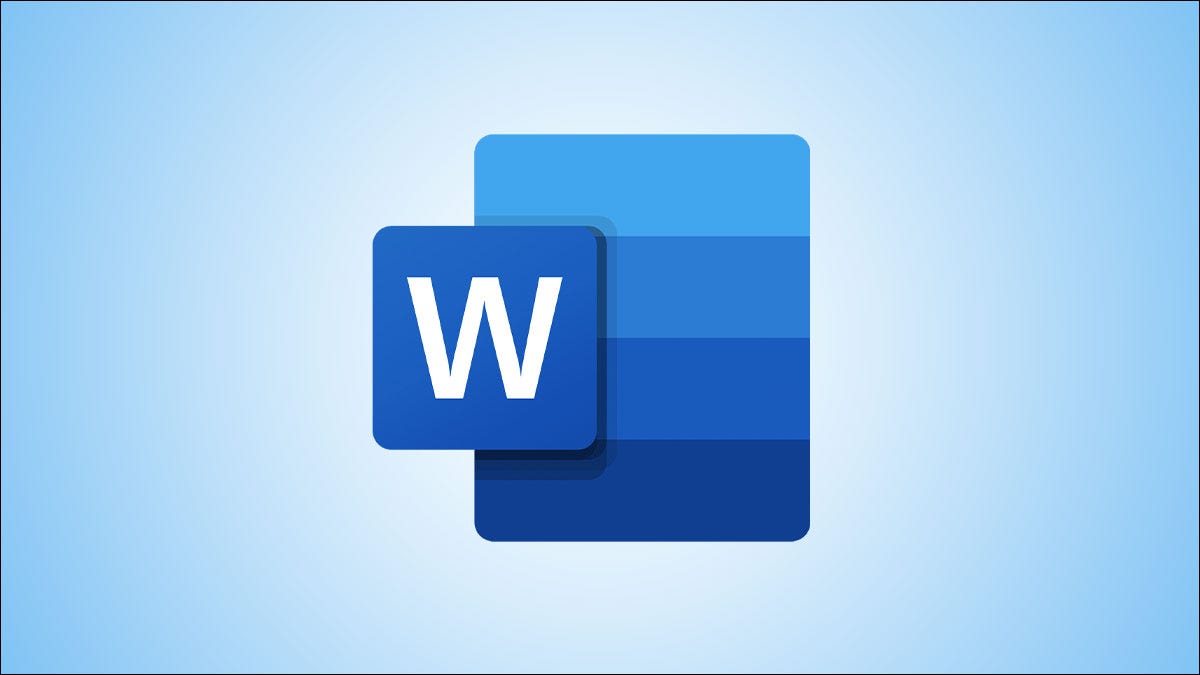
Microsoft Word est livré avec une longue liste de polices parmi lesquelles choisir, mais en fonction de votre objectif avec le document, vous pouvez utiliser une police qui n'est pas dans la liste. Bonnes nouvelles: l'installation des polices est facile.
Télécharger les fichiers de polices
Avant de pouvoir ajouter une police dans Word, vous devrez télécharger le fichier de police. Lorsque vous téléchargez une police à partir d'une ressource en ligne, ils sont généralement téléchargés sous forme de fichier ZIP, que vous devrez décompresser. Les fichiers de police eux-mêmes sont généralement Fichiers TrueType (.ttf) u OpenType (.otf)—Les deux fonctionnent avec Word.
Il existe de nombreux sites où vous pouvez télécharger gratuitement des fichiers de polices, mais assurez-vous de faire confiance à la source avant de télécharger quoi que ce soit. Si vous téléchargez quelque chose à partir d'une source inconnue, vous risquez d'être infecté par des logiciels malveillants.
EN RELATION: Comment supprimer les virus et les logiciels malveillants sur votre PC Windows
Microsoft recommande d'utiliser DaFont, mais Écureuil de fontaine et FontEspace ce sont aussi de bons sites pour télécharger des polices. Si vous aimez les polices disponibles dans le moteur de recherche Google Docs, vous pouvez même télécharger des polices Google sur votre PC.
Comment installer des fichiers de polices dans Word sous Windows
L'ajout d'une police dans Word sous Windows est simple et ne prend que quelques clics. Premier, localisez le fichier de police sur votre PC, puis faites un clic droit dessus. Dans le menu contextuel qui apparaît, cliquez sur “Installer” pour l'installer pour l'utilisateur actuel, O “pour l'installer pour l'utilisateur actuel” pour l'installer pour l'utilisateur actuel. Vous devez avoir des privilèges d'administrateur pour installer une police pour tous les utilisateurs.
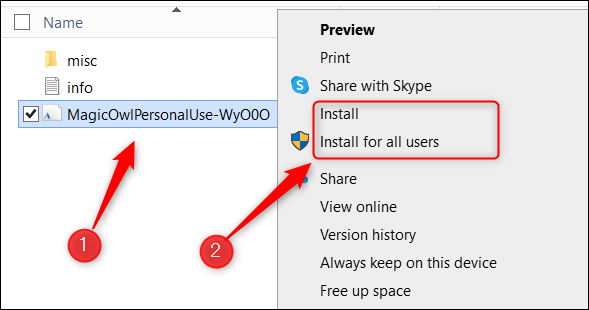
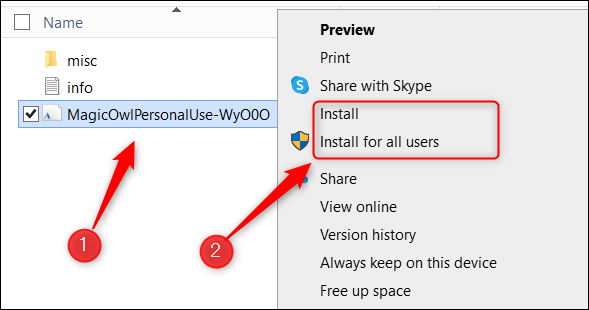
La police est maintenant installée sur votre appareil Windows et apparaîtra dans différentes applications comme Excel, PowerPoint et Word. Si vous souhaitez que votre nouvelle police soit la police par défaut lorsque vous créez un nouveau document, assurez-vous de la définir comme police par défaut dans Word.
Comment importer des polices dans Word sur Mac
Pour ajouter des polices dans Word sur Mac, recherchez le fichier de police, puis double-cliquez dessus.
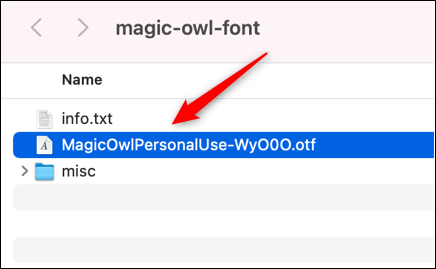
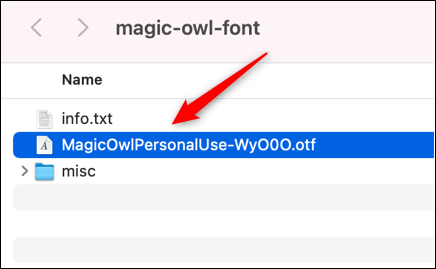
La fenêtre d'aperçu de la police apparaîtra. Cliquez sur “pour l'installer pour l'utilisateur actuel” pour l'installer pour l'utilisateur actuel.
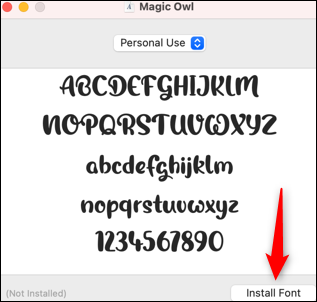
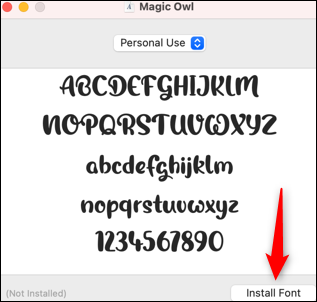
La police est maintenant installée sur votre Mac et apparaîtra dans différentes applications comme Excel, PowerPoint et Word.
Vous pouvez maintenant utiliser la police installée la prochaine fois que vous utiliserez Word. Malgré cela, si le destinataire de ce document n'a pas non plus cette police installée sur son appareil, la police s'affichera généralement dans une police par défaut. Si vous voulez que le destinataire voie le document avec la police que vous avez utilisée, vous devrez intégrer la police dans le document.
EN RELATION: Comment intégrer des polices dans un document Microsoft Word






